
今回は、3Dキャラクター作成アプリ「VRoidモバイル」の使い方やMMD.OZ撮影について徹底解説していきます。
画像・小説投稿サイト「pixiv」の運営が自由度の高い3Dキャラクター作成アプリを製作し、リリースされたばかりであるにも関わらず、多くのユーザーから「面白い!」という評判を貰っていました。
VRoidモバイルの使い方や撮影について、下記で解説していきます。
コンテンツ
新リリースアプリ「VRoidモバイル」について

2019年7月18日、画像・小説投稿サイト「pixiv」からスマホで3Dキャラクターを作れるアプリがリリースされました。
「VRoidモバイル」というアプリですが、自分の好きなように3Dキャラクターをカスタマイズして、「自分の分身」のように扱うことができるアプリです。
オリジナルキャラクターを作るのに特化した3Dキャラクター作成アプリで、現代風のキャラクターからファンタジー系キャラクターまで、幅広いキャラクターが作成可能です。
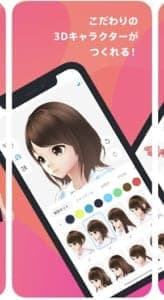
下記でVRoidモバイルの詳しい使い方を紹介しますが、使い方・キャラクター作成方法は非常に簡単!
今まで3Dキャラクターを作成したい場合は「ミクミクダンス(MMD)」というPCソフト(無料)や他のVroidシリーズが必要だったのですが、スマホで簡単に作成できるようになりました。
元々3Dキャラクターに興味があった人や、自分だけのオリジナルキャラクターをなんらかの形で作りたかった人におすすめできるアプリです。
VRoidモバイルの使い方
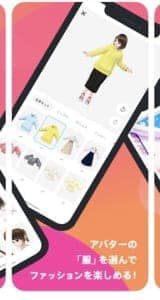
最新3Dキャラクター作成アプリ「VRoidモバイル」の使い方について見ていきましょう。
簡単に3Dキャラクターを作成することができるアプリですが、果たして本当に誰でもできるような簡単アプリなのでしょうか。
VRoidモバイルの詳しい使い方を紹介します。
「pixiv」の登録が必要

VRoidモバイルは、アプリ初回起動時に「pixivとの連携」を求められます。
そのため、自分がpixivアカウントを持っていなかった場合、VRoidモバイルで3Dキャラクターを作成することはできません。
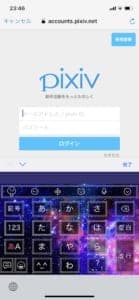
アプリを起動して「はじめる」を選択したら、すぐにpixivとの連携が求められますが、その際に「新規登録」をすることができます。
pixivアカウントを持っていない人は、ここでアカウントを作成してからVRoidモバイルをはじめてください(pixiv公式サイトはこちらです)。
既にpixivアカウントを持っている場合は、ログインしてVRoidモバイルで遊ぶことができます。
キャラクターを作成する

pixivとの連携を終わらせたら、VRoidモバイルで遊ぶことができます。
一番最初に「キャラクター作成画面」が出てくるので、ここで一番最初に作るキャラクターを作成してください。
GooglePlay等のスクリーンショットでは「女の子の3Dキャラクター」が使われていますが、ちゃんと男の子のキャラクターも作成することができます。
上記画像の左側が男の子、右側が女の子なので、どちらかを選択してください。

今回は女の子を使って3Dキャラクター作成の紹介をします。
上記画面から女の子を作成することができます。
この時点ではキャラクターの顔や体・髪しかカスタマイズできませんが、この作成が終わった後に服装をカスタマイズすることができます。
キャラクターの顔や体をカスタマイズする

3Dキャラクターの顔や体・髪をカスタマイズしたい場合は、画面左側の赤枠内にあるアイコンを選択します。
上から「顔」「髪」「体」をそれぞれ変更することができるので、変更したいパーツを選択してください。

例えば、髪型をカスタマイズしたい場合は上記画像のように表示されます。
画像の青枠から好きな髪の色と髪型を選択することができますが、髪型パーツだけでも種類が多く、髪の色もかなりの色が揃っていますので、この時点で「本当に自由度の高い好きなキャラクターを作成できる」ことがわかります。
赤枠部分から他の項目の設定を行うことができるので、他のパーツとのバランスを見ながら各パーツを設定することもできますよね。
また、顔パーツ設定を選択した場合は、目の形や顔の輪郭・アイライン等の設定ができ、体パーツ設定を選択した場合は、身長や腕・足の長さ等細かい部分を設定できます。

3Dキャラクターの作成が終わったら、赤枠のチェックマークをタップしてください。
最後に3Dキャラクターの名前を設定することができるので、好きな名前をつけて、キャラクター作成を終わらせてください。
服装をカスタマイズする

キャラクター作成が終わったら、上記の「ホーム画面」になります。
このホーム画面下にある服アイコンをタップすると、3Dキャラクターの衣装を変更することができます。
赤枠アイコンの隣の人アイコンをタップすることで、先ほど作った顔等のパーツを変更させることもできるので、服装に合わせたキャラクターを再度作りたい場合は、そちらを後でタップしてください。
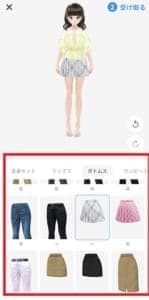
上記画像のような服装変更画面が出てきます。
トップスやワンピース、はては靴下や靴もここで変更することができるので、好きにカスタマイズしてください。
こちらも顔や髪型パーツと同じくらい幅広いパーツがあります。

服装のカスタマイズが終わったら、画面右上にあるチェックマークをタップして、カスタマイズを終わらせてください。
VRoidの撮影機能について

XRoidモバイルには3Dキャラクターを撮影する撮影機能があります。
自分の作成したキャラクターを自由に撮影できるモードで、他のユーザーが同じモードをしていた場合、そのユーザーと一緒に写真撮影することもできます。
まずは、ホーム画面右下の青いカメラのアイコンをタップしてください。

まずは、どのモードで撮影するかを決定してください。
7月19日現在では、「AR撮影モード」と「3D空間撮影モード」の2種類がありますが、一番右側の「AR」と書かれた項目以外は全部3D空間撮影モードです。
ARモードは「自分のいまいる場所」で3Dキャラクターを撮影できるモードで、現実世界に作成したキャラクターがいるような雰囲気を味わえるモードです。
3D空間撮影モードには「oz」と呼ばれる空間の撮影や、「映画サマーウォーズ」の公開10周年を記念したステージ等ありますが、今後さらに増えていく可能性も考えられます!

撮影するモードを選択したら、画面下の「ひとりで撮影」か「みんなで撮影」を選択してください。
ひとりで撮影の場合は自分の3Dキャラクターのみ、みんなで撮影の場合は同じモードを選択している人がいたら、その人を見つけ出して撮影することができます。
実際に撮影してみた!

実際に自分が作成した3Dキャラクターを使って撮影してみました。
各モードに入ると3Dキャラクターを自由自在に動かすことができるので、まずは青枠をタップしながら3Dキャラクターを動かして、好きな撮影場所へ移動してください(どこでも撮影可能です)。
撮影場所を決めたら赤枠をタップして、写真を撮る準備をします。

もし、撮影する際になんらかのポーズを取らせたい場合は、カメラアイコンを押す前(押した後でもいいです)に隣の人アイコンをタップしてください。
キャラクターのポーズを決めることができます。
3Dキャラクターが一瞬動く仕草を取るのを「エモーション」、ずっと固定ポーズのままで撮影したいなら「ポーズ」を選択してください。

エモーションを選択した場合は、3Dキャラクターがすぐに元のポーズに戻ってしまいます。
ポーズに戻る前にシャッターを押して撮影してください。
うまく撮影できた場合、上記画像のように3Dキャラクターがエモーションしている最中をカメラに収めることができます。


また、インスタやSNOWのように「撮影時のフィルター」を設定することもできます。
撮影画面の左下にあるフィルターアイコンをタップして、出てきたフィルターの中から気に入ったものを選択してください。
他の人と撮影したい場合
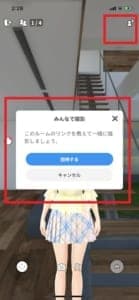
もし、他のユーザーと撮影したい場合は、「みんなで撮影」モードで誰か他のユーザーを見つけるしかありません。
自分のSNSの友達等を誘いたい場合は、みんなで撮影モードの画面右上をタップして、「みんなで撮影」というポップアップを呼び出します。
このポップアップにある「招待する」を選択してください。

TwitterやLINEで友達をVRoidモバイルのリンクにアクセスしてもらって、友達をVRoidアプリに招待することができます。
リンクにアクセスした友達がVRoidモバイルを持っていた場合、アプリが開かれてその友達がモード内に現れるので、好きに撮影してください。
作成したキャラクターを公開する

自分が作成したキャラクターを「VRoid Hub」というpixiv内のVRoid公開サービスに公開することもできます。
まずは、ホーム画面から上記の赤枠を選択してください。
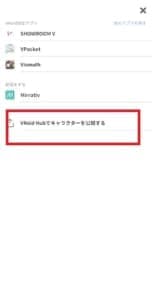
VRoidモバイルに対応しているアプリが表示されますが、一番下の「VRoid Hubでキャラクターを公開する」を選択してください。

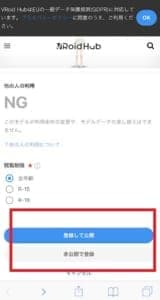
VRoid Hubが開かれて、自分が作成した3Dキャラクターがホームに表示されます。
画面を下にスクロールすると、そのキャラクターの名前やプロフィール、個人利用ができるか等を設定することができるので、こちらを設定してください。
最後に「公開して登録」「非公開で登録」と選ぶことができるので、どちらか選択して公開させてください。
VRoidモバイルの3DキャラクターはMMD内で踊らせることができるか

VRoid Hubに公開されているキャラクターは、作者の利用条件にマッチした場合ダウンロードすることができます。
ダウンロードした際MMD(ミクミクダンス)に対応する拡張子で手に入れるか変換させるかすれば、MMDでも利用することもできます。
VRoidモバイルはVRoid Hubと連携しているので、理論上では3Dキャラクターのダウンロードさえできれば、MMDに入れることもできるはずですよね。
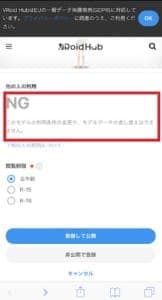
しかし、VRoid Hub内の設定をよく見ると「このモデルの利用条件の変更や、モデルデータの差し替えはできません。」と記載されています。
7月19日現在ではVRoidモバイルから作成されたキャラクターは、VRoidHub内でダウンロードすることができない仕様になっていました。
そのため、MMDで使う大前提の「ダウンロードデータ」が手に入らないことになるので、現在は利用不可能です。
ただし、今後VRoid Hubが設定を変えて、VRoidモバイルから作成されたキャラクターもダウンロードできるようになるかもしれません。



